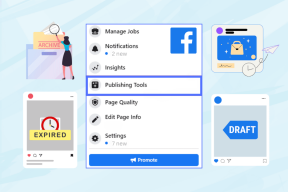Pulihkan File dari Pen Drive yang Terinfeksi Virus (2021)
Bermacam Macam / / November 28, 2021
Media yang paling umum untuk mentransfer data dari satu PC ke PC lain adalah dengan menggunakan Flash drive. Drive ini adalah perangkat kecil dengan memori flash. Flash drive ini mencakup berbagai drive portabel langsung dari pen drive, kartu memori, dan lain-lain penggerak hibrida atau SSD atau drive eksternal. Mereka adalah drive praktis yang paling sering digunakan dan dapat dengan mudah dibawa-bawa. Tapi pernahkah Anda menghadapi situasi di mana flash drive Anda kehilangan semua data hanya karena terinfeksi virus? Kehilangan data tersebut secara tiba-tiba dapat menyebabkan banyak kerusakan pada file pekerjaan Anda & mempengaruhi atau memperlambat pekerjaan Anda dalam beberapa hal jika Anda tidak tahu cara memulihkan file tersebut dari pen drive atau flash drive lainnya. Pada artikel ini, Anda akan belajar tentang cara memulihkan data tersebut dari flash drive.

Isi
- Cara Memulihkan File dari Pen Drive yang Terinfeksi Virus (2021)
- Metode 1: Pulihkan File yang Dihapus Menggunakan Command Prompt
- Metode 2: Gunakan Perangkat Lunak Pemulihan Data untuk memulihkan file yang dihapus
- Metode 3: Ada situasi di mana file juga dapat disembunyikan dengan sengaja.
Cara Memulihkan File dari Pen Drive yang Terinfeksi Virus (2021)
Metode 1: Pulihkan File yang Dihapus Menggunakan Command Prompt
Ada kemungkinan bahwa dengan sedikit urutan perintah dan langkah Anda dapat memulihkan data Anda dengan flash drive, pen drive atau hard disk tanpa perangkat lunak apapun. Ini hanya menggunakan CMD (Prompt Perintah). Tapi, itu tidak menjamin bahwa Anda akan mendapatkan kembali semua data Anda yang hilang dengan sempurna. Namun, Anda dapat mencoba langkah-langkah ini sebagai metode yang mudah dan gratis.
Ikuti langkah-langkah di bawah ini untuk memulihkan file yang dihapus menggunakan Command Prompt:
1. Colokkan flash drive Anda ke sistem Anda.
2. Tunggu hingga sistem mendeteksi flash drive Anda.
3. Setelah perangkat terdeteksi kemudian tekan 'Tombol Windows + R’. A Lari Kotak Dialog akan muncul.
4. Ketik perintah 'cmd' dan tekan Memasuki.

5. Ketik atau copy-paste perintah: “chkdsk G: /f” (tanpa tanda kutip) di jendela command prompt & tekan Memasuki.

Catatan: Di sini, 'G' adalah huruf drive yang terkait dengan pen drive. Anda dapat mengganti huruf ini dengan huruf drive yang disebutkan untuk Pen Drive Anda.
6. Tekan 'kamu' untuk melanjutkan ketika baris perintah baru muncul di jendela Command Prompt.
7. Lagi masukkan Drive Letter dari Pen Drive Anda dan tekan Enter.
8. Kemudian ketik perintah berikut ke dalam cmd dan tekan Enter:
G:\>attrib -h -r -s /s /d *.*
Catatan: Anda dapat mengganti Huruf G dengan huruf drive Anda yang terkait dengan Pen Drive Anda.

9. Karena semua proses pemulihan selesai, Anda sekarang dapat menavigasi ke drive khusus itu. Buka drive itu dan Anda akan melihat folder baru. Di sana cari semua data yang terinfeksi virus.
Jika proses ini tidak cukup mampu untuk memulihkan file dari drive USB yang terinfeksi virus, maka ikuti metode kedua untuk memulihkannya dari flash drive Anda.
Metode 2: Gunakan Perangkat Lunak Pemulihan Data untuk memulihkan file yang dihapus
3rd aplikasi pihak yang populer untuk pemulihan data dari hard drive dan pen drive yang terinfeksi virus adalah "FonePaw Data" Recovery” Ini adalah alternatif untuk file CMD dan alat pemulihan data untuk memulihkan file Anda dari portabel yang terinfeksi virus atau drive yang dapat dilepas.
1. Pergi ke situs web dan unduh aplikasinya.
2. Setelah diunduh, Instal aplikasi dan jalankan.
Catatan: Pastikan Anda tidak menginstal perangkat lunak pemulihan data di drive (partisi disk) yang datanya ingin Anda pulihkan.
3. Sekarang tancapkan drive eksternal atau flash drive yang terinfeksi virus.
4. Anda akan mengamati bahwa perangkat lunak pemulihan data ini akan mendeteksi drive USB setelah Anda mencolokkan pen drive.
5. Pilih jenis tipe data (seperti audio, video, gambar, dokumen) Anda ingin memulihkan & kemudian pilih drive juga.

6. Sekarang, klik tombol “Pindai” untuk melakukan pemindaian cepat.
Catatan: Ada juga opsi lain untuk pemindaian mendalam.
7. Setelah pemindaian selesai, Anda dapat mengambil pratinjau untuk melihat apakah file yang dipindai untuk pemulihan sama dengan yang Anda cari. Jika ya, tekan tombol "Pulihkan" untuk mengambil file Anda yang hilang.

Dengan metode ini, Anda dapat berhasil memulihkan file yang dihapus dari hard drive Anda dan jika metode ini tidak berhasil maka coba metode selanjutnya untuk pulihfile dari pen drive yang terinfeksi virus.
Baca juga:Cara memperbaiki kartu SD atau USB Flash Drive yang rusak
Metode 3: Ada situasi di mana file juga dapat disembunyikan dengan sengaja.
1. tekan Tombol Windows + R dan ketik “folder kontrol”

2. A Penjelajah Berkas jendela akan muncul.

3. Pergi ke Melihat Tab dan ketuk tombol radio yang terkait dengan opsi "Tampilkan file, folder, dan drive tersembunyi".

Dengan menggunakan metode ini Anda akan berhasil dapat melihat file yang tersembunyi di drive Anda.
Direkomendasikan:
- Bagaimana Saya Memindahkan Bilah Tugas Saya Kembali Ke Bawah Layar?
- Google Play Store Tidak Berfungsi? 10 Cara Memperbaikinya!
Itu saja, Anda telah berhasil belajar cara memulihkan file dari pen drive yang terinfeksi virus. Tetapi jika Anda masih memiliki pertanyaan, silakan tanyakan di bagian komentar.